摘要:近期Windows 10的最新更新导致部分用户遭遇无限重启问题。经过分析,该问题可能与更新过程中的系统文件冲突或硬件兼容性问题有关。为解决此问题,用户可以尝试进入安全模式,卸载最近更新的驱动程序或软件,检查磁盘错误,以及使用系统恢复功能。若问题仍未解决,建议联系微软支持或寻求专业技术人员的帮助。
本文目录导读:
许多Windows 10用户反映,在进行系统更新后遭遇了无限重启的问题,这种情况不仅影响了用户的正常使用,还可能导致重要数据的丢失,本文将针对这一问题进行深入解析,并为大家提供解决方案。
问题背景及原因
Windows 10的自动更新功能是为了保障系统安全和性能而设计的,但有时更新过程中可能出现意外情况,导致系统无法正常启动,出现这种情况的原因可能有以下几点:
1、更新过程中遭遇意外中断:如突然断电、强制关机等。
2、更新包存在缺陷:某些更新可能包含导致系统不稳定的错误或缺陷。
3、硬件兼容性问题:新系统与某些硬件设备可能存在兼容性问题。
问题解析
当Win10更新后出现无限重启问题,用户会面临以下困扰:
1、数据丢失风险:频繁重启可能导致未保存的工作文件丢失。
2、系统无法正常使用:无法正常进入桌面环境,影响日常工作与学习。
3、解决方案难以寻找:面对复杂的系统环境,普通用户难以找到有效的解决方案。
解决方案
针对Win10最新更新无限重启的问题,我们可以尝试以下解决方案:
1、进入高级启动选项
在无限重启的过程中,尝试进入Windows的高级启动选项,可以通过反复强制关机再开机的方式触发进入,在高级启动选项中,选择“回到上一个恢复点”或“启动修复”功能,看是否能够解决问题。
2、卸载最近更新的补丁
如果高级启动选项无法解决问题,可以尝试在恢复环境中卸载最近的更新补丁,进入“卸载更新”选项,选择最近安装的更新进行卸载。
3、使用系统恢复盘(如有可能)
如果以上方法均无效,还可以尝试使用系统恢复盘来恢复系统,这需要提前创建系统恢复盘,使用系统恢复盘启动电脑,选择恢复系统到之前的状态。
4、检查硬件兼容性
如果问题依然存在,可能是硬件兼容性问题,检查电脑的硬件设备是否与Win10最新更新兼容,如有不兼容情况,尝试更新驱动程序或联系硬件厂商寻求支持。
5、重装系统
如果以上方法均无法解决问题,可能需要考虑重装系统,在重装系统之前,请务必备份重要数据,重装系统可以解决大部分系统问题,但也会带来数据丢失的风险。
预防措施
为了避免Win10更新后出现无限重启的问题,建议采取以下预防措施:
1、确保在更新过程中保持电源稳定,避免意外断电或强制关机。
2、定期更新硬件驱动程序,确保硬件与系统的兼容性。
3、在进行系统更新前,备份重要数据,以防数据丢失。
4、关注官方更新公告,了解更新内容及其可能带来的影响。
Win10最新更新无限重启问题可能是由多种原因导致的,本文为大家提供了多种解决方案,在遇到问题时,请根据实际情况选择合适的方法尝试解决,也建议大家采取预防措施,降低遇到此类问题的风险,如问题仍未解决或有其他疑问,建议联系专业的技术支持人员寻求帮助。
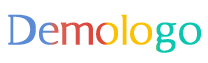


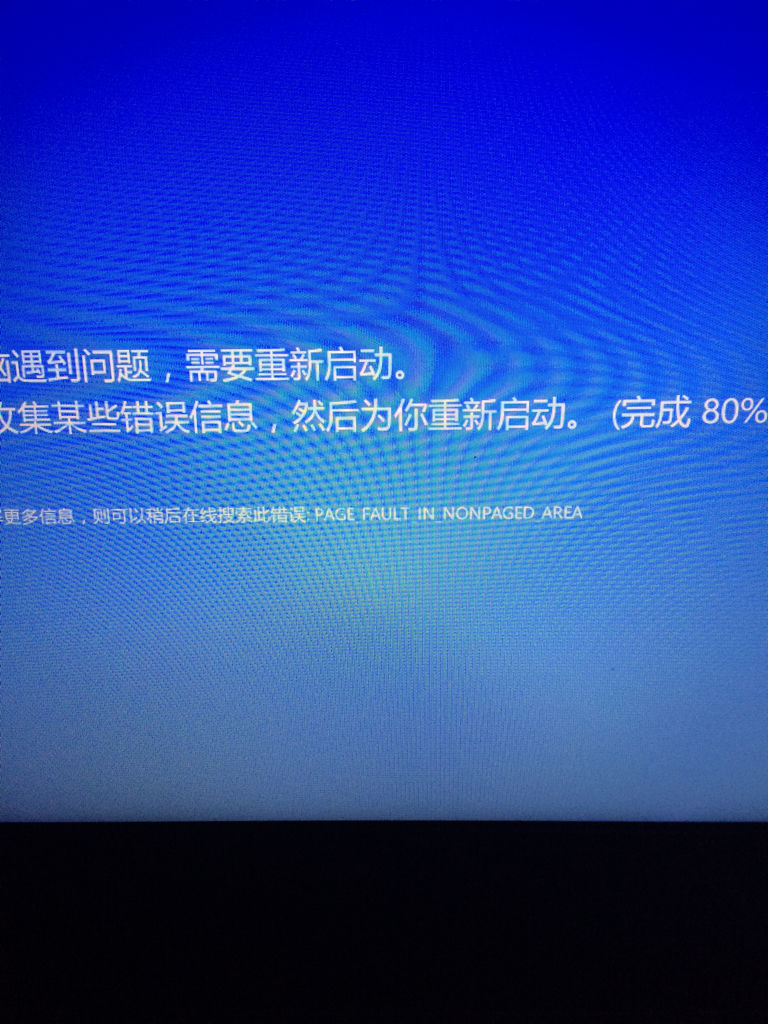
还没有评论,来说两句吧...